Creazione di una sfumatura lineare
GDI+ offre sfumature orizzontali, verticali e diagonali. Per impostazione predefinita, il colore in una sfumatura lineare cambia uniformemente. Tuttavia, è possibile personalizzare una sfumatura lineare in modo che il colore cambi in modo non uniforme.
Sfumature lineari orizzontali
Nell'esempio seguente viene usato un pennello a sfumatura lineare orizzontale per riempire una linea, un ellisse e un rettangolo:
LinearGradientBrush linGrBrush(
Point(0, 10),
Point(200, 10),
Color(255, 255, 0, 0), // opaque red
Color(255, 0, 0, 255)); // opaque blue
Pen pen(&linGrBrush);
graphics.DrawLine(&pen, 0, 10, 200, 10);
graphics.FillEllipse(&linGrBrush, 0, 30, 200, 100);
graphics.FillRectangle(&linGrBrush, 0, 155, 500, 30);
Il costruttore LinearGradientBrush riceve quattro argomenti: due punti e due colori. Il primo punto (0, 10) è associato al primo colore (rosso) e il secondo punto (200, 10) è associato al secondo colore (blu). Come si prevede, la linea disegnata da (0, 10) a (200, 10) cambia gradualmente dal rosso al blu.
I 10 nei punti (50, 10) e (200, 10) non sono importanti. Ciò che è importante è che i due punti hanno la stessa coordinata, ovvero la linea che li connette è orizzontale. I puntini di sospensione e il rettangolo cambiano gradualmente dal rosso al blu, mentre la coordinata orizzontale passa da 0 a 200.
La figura seguente mostra la linea, i puntini di sospensione e il rettangolo. Si noti che la sfumatura di colore si ripete quando la coordinata orizzontale aumenta oltre 200.
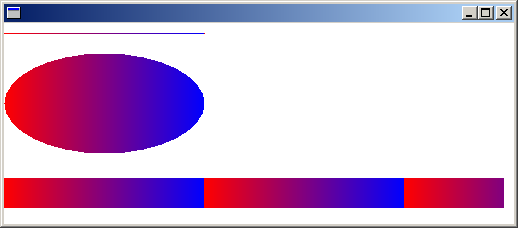
Personalizzazione delle sfumature lineari
Nell'esempio precedente, i componenti del colore cambiano in modo lineare man mano che si passa da una coordinata orizzontale di 0 a una coordinata orizzontale di 200. Ad esempio, un punto la cui prima coordinata è a metà tra 0 e 200 avrà un componente blu che si trova a metà tra 0 e 255.
GDI+ consente di regolare il modo in cui un colore varia da un bordo di una sfumatura all'altro. Si supponga di voler creare un pennello sfumatura che cambia da nero a rosso in base alla tabella seguente.
| Coordinata orizzontale | Componenti RGB |
|---|---|
| 0 | (0, 0, 0) |
| 40 | (128, 0, 0) |
| 200 | (255, 0, 0) |
Si noti che il componente rosso è a metà intensità quando la coordinata orizzontale è solo del 20% del modo da 0 a 200.
Nell'esempio seguente viene chiamato il metodo LinearGradientBrush::SetBlend di un oggetto LinearGradientBrush per associare tre intensità relative a tre posizioni relative. Come nella tabella precedente, un'intensità relativa di 0,5 è associata a una posizione relativa pari a 0,2. Il codice riempie un puntini di sospensione e un rettangolo con il pennello sfumatura.
LinearGradientBrush linGrBrush(
Point(0, 10),
Point(200, 10),
Color(255, 0, 0, 0), // opaque black
Color(255, 255, 0, 0)); // opaque red
REAL relativeIntensities[] = {0.0f, 0.5f, 1.0f};
REAL relativePositions[] = {0.0f, 0.2f, 1.0f};
linGrBrush.SetBlend(relativeIntensities, relativePositions, 3);
graphics.FillEllipse(&linGrBrush, 0, 30, 200, 100);
graphics.FillRectangle(&linGrBrush, 0, 155, 500, 30);
La figura seguente mostra i puntini di sospensione e il rettangolo risultanti.
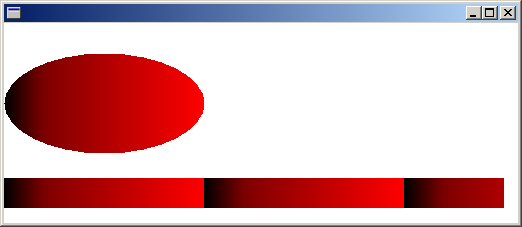
Sfumature lineari diagonali
Le sfumature negli esempi precedenti sono state orizzontali; ovvero, il colore cambia gradualmente mentre si sposta lungo qualsiasi linea orizzontale. È anche possibile definire sfumature verticali e sfumature diagonali. Il codice seguente passa i punti (0, 0) e (200, 100) a un costruttore LinearGradientBrush . Il colore blu è associato a (0, 0) e il colore verde è associato (200, 100). Una linea (con larghezza penna 10) e un'ellisse vengono riempite con il pennello sfumatura lineare.
LinearGradientBrush linGrBrush(
Point(0, 0),
Point(200, 100),
Color(255, 0, 0, 255), // opaque blue
Color(255, 0, 255, 0)); // opaque green
Pen pen(&linGrBrush, 10);
graphics.DrawLine(&pen, 0, 0, 600, 300);
graphics.FillEllipse(&linGrBrush, 10, 100, 200, 100);
La figura seguente mostra la linea e i puntini di sospensione. Si noti che il colore nell'ellisse cambia gradualmente man mano che si sposta lungo qualsiasi linea parallela alla linea che passa attraverso (0, 0) e (200, 100).
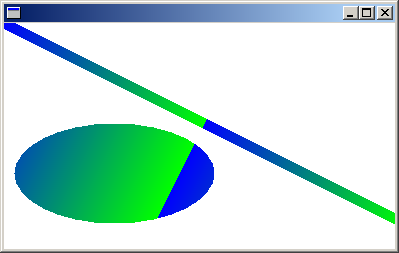
Commenti e suggerimenti
Presto disponibile: Nel corso del 2024 verranno gradualmente disattivati i problemi di GitHub come meccanismo di feedback per il contenuto e ciò verrà sostituito con un nuovo sistema di feedback. Per altre informazioni, vedere https://aka.ms/ContentUserFeedback.
Invia e visualizza il feedback per